Die Befehlszeilenoptionen ermöglichen es Ihnen, FeatureCAM in einem bestimmten Modus zu starten, ein Skript oder Add-In auszuführen oder Informationen aus einer Datei vorzuladen. In FeatureCAM werden die folgenden Parameter unterstützt:
|
-b: |
Lädt ein VB-Add-in aus dem festgelegten Pfad. |
|
-c |
Das Skript wird in einem festgelegten Pfad ausgeführt. |
|
-dbug |
Die Fehlersuchausgabe wird an die Konsole gesendet. |
|
-DebugToFile |
Die Fehlersuchausgabe wird an die Datei ezfm_debug.txt gesendet. |
|
-? oder -help |
Listet die Befehlszeilenoptionen auf, die für FeatureCAM verfügbar sind. |
|
-i |
Lädt die Einstellungen aus der festgelegten 'v14 ini'-Datei. |
|
-l |
Legt die Netzwerklizenz für FeatureCAM fest. |
|
-m |
Lädt die Fertigungseinstellungen aus der festgelegten 'ezfm_mfg.ini'-Datei. Beispielsweise: ezfm -uc:\ProgramData\FeatureCAM\ezfm_mfg.ini |
|
-RegServer |
Registriert die FeatureCAM-Bibliothek. |
|
-u |
Lädt die Benutzeroberfläche-Einstellungen aus der 'ezfm_ui.ini'-Datei. Beispielsweise: ezfm -uc:\ProgramData\FeatureCAM\ezfm_custom_ui.ini |
|
-viewal |
Sendet Grafiken der Fehlersuche zur efzm-Instanz |
So öffnen Sie FeatureCAM mithilfe einer Befehlszeilenoption
- Öffnen Sie das Befehlszeile-Fenster.
- Geben Sie den Namen der ausführbaren FeatureCAM-Datei ein, gefolgt vom Parameter. Beispielsweise:
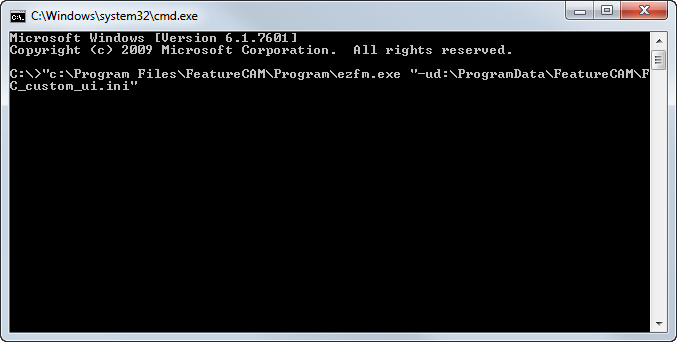
- Drücken Sie die Eingabetaste, damit der Befehl ausgeführt wird.